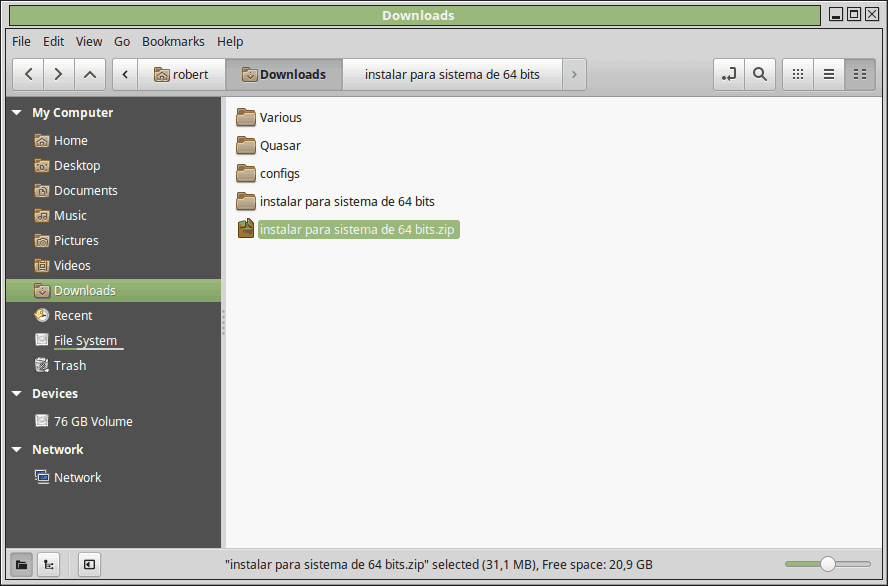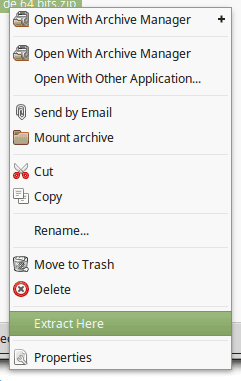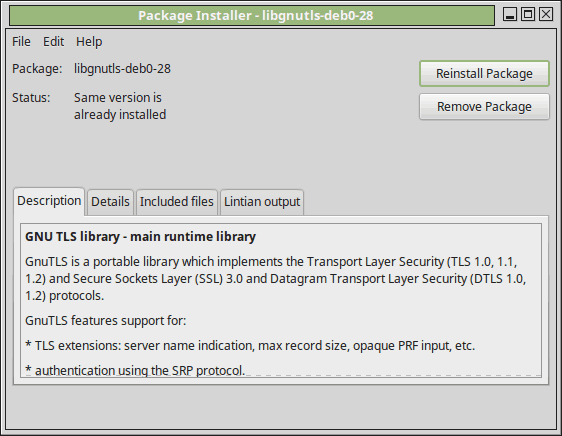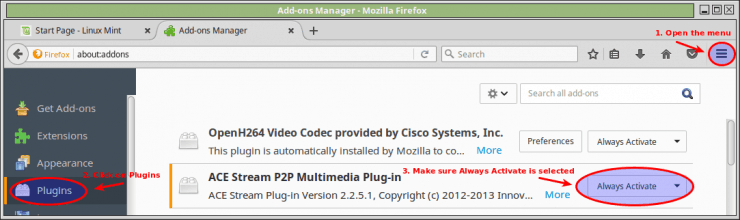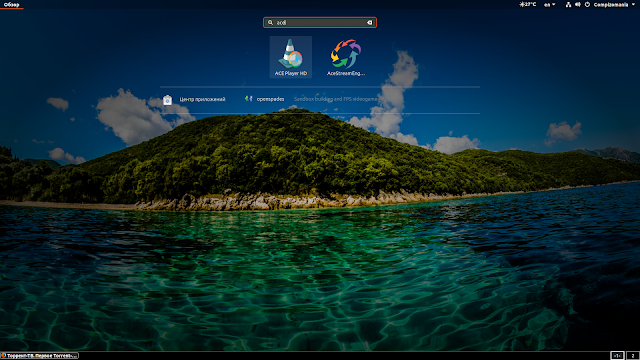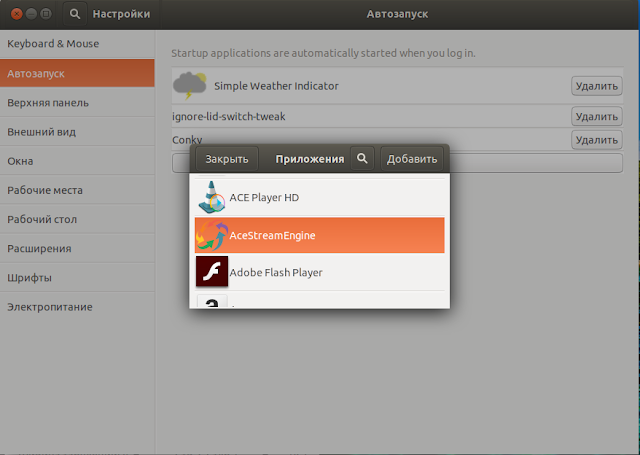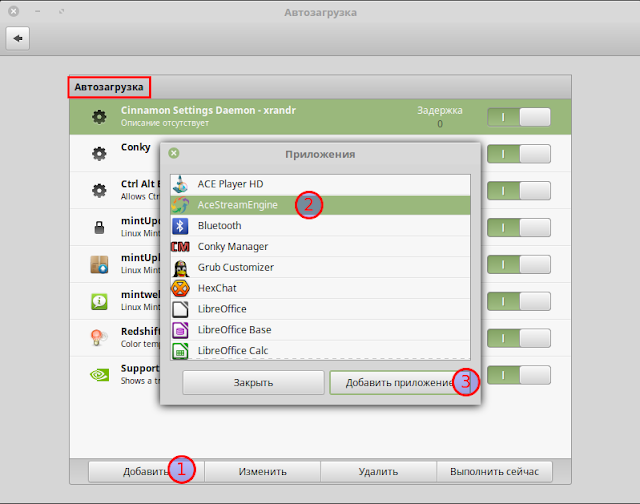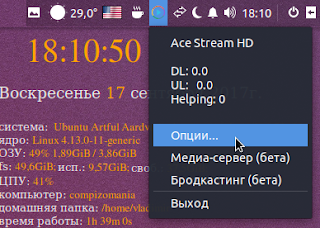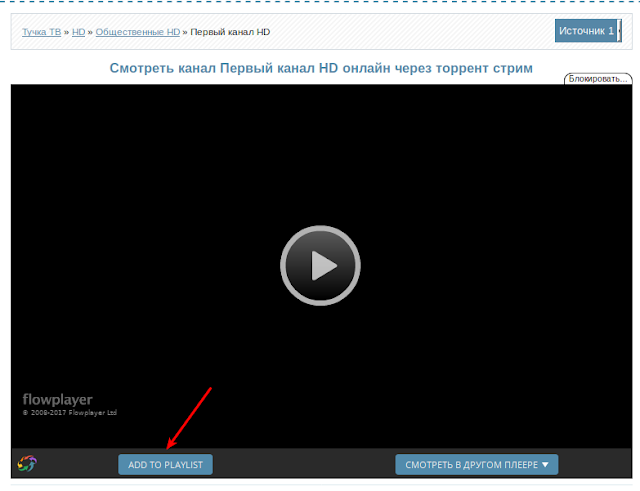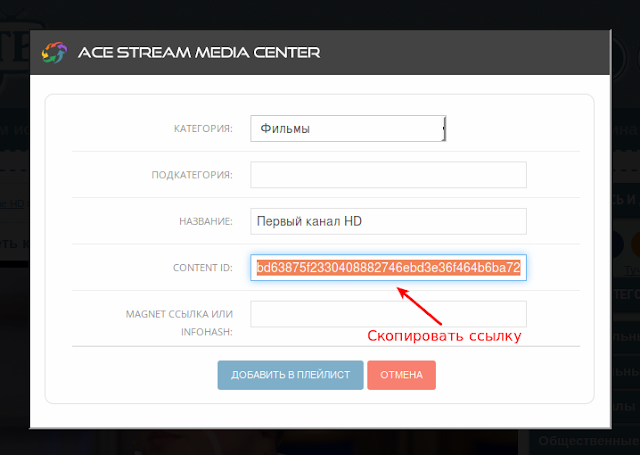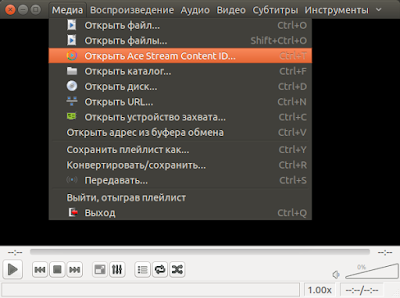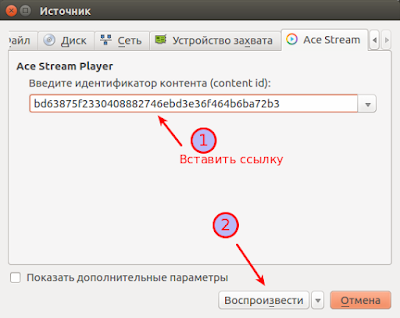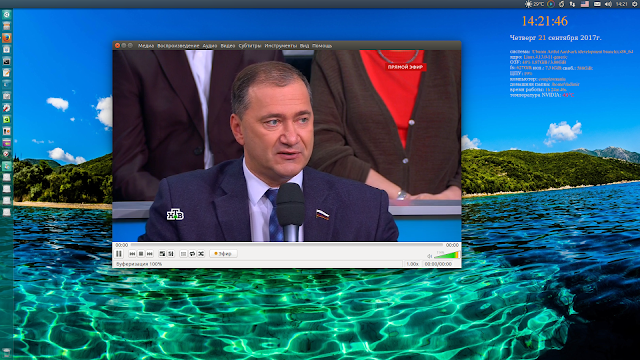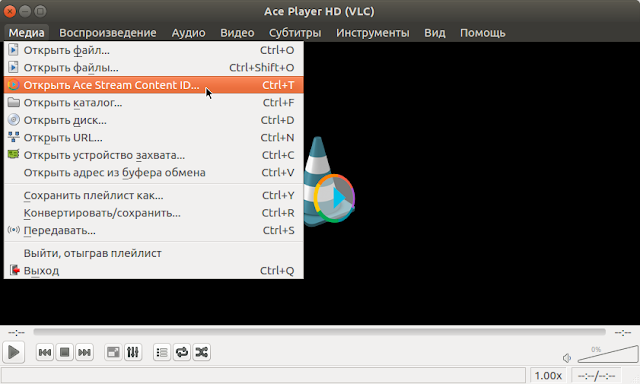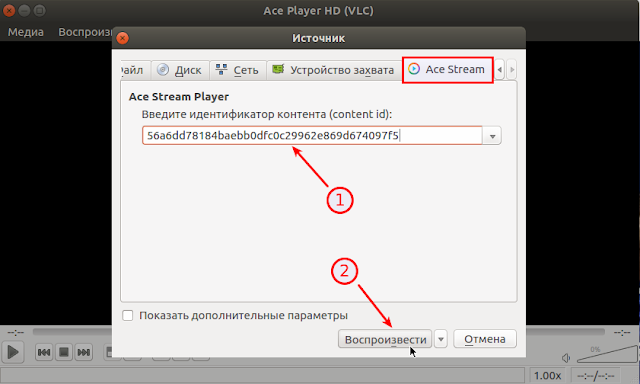Ace stream установка на linux mint
Думаю многим пригодится —
Ace Stream – это медиаплатформа нового поколения, с децентрализованной/распределенной системой поставки и хранения мультимедийных данных, предназначенная для создания интернет-сервисов с функциями AVoD ( Аудио и Видео по Запросу ) и Live Streaming («живого»/потокового вещания), с обширной социальной и интерактивной составляющей.
Установка Ace stream
Недавно прочитав на форуме linux mint, что наконец-то уже можно установить ace stream в Ubuntu 16.04/Linux mint 18.
Как помним разработчики ace stream добавляли репозиторий для установки приложения в ubuntu 14.04, но с выходом 15.04 и даже 16.04 они не спешат разрабатывать для нашей платформы, но тем не менее нашлось решение, и об этом решении я расскажу и покажу в этой статье.
Итак для того чтобы установить Ace stream, нам понадобится скачать одну библиотеку и сам движок с плеером и плагином для браузера firefox ace stream
Пакеты движка и плеера лежат на google drive здесь https://drive.google.com
Приступим к установке, но перед этим хочу сказать что я буду устанавливать пакеты с помощью gdebi, и если у вас не установлен то наберите в терминале
sudo apt install gdebi
Далее переходим в директорию наших загрузок, у меня это просто «Загрузки»
Можно и без терминала установить наши пакеты, просто кликнув правой кнопкой мыши и выбрать «установить с помощью Gdebi», но мы как уже уверенные пользователи linux, будем устанавливать из терминала.
Нам понадобятся root права, для этого набираем
и начинаем устанавливать в моем порядке
gdebi libgnutls-deb0-28_3.3.15-5ubuntu2_amd64.deb
gdebi acestream-player-data_3.0.2-1.1_amd64.deb
gdebi acestream-player-compat_3.0.2-1.1_amd64.deb
gdebi acestream-engine_3.0.5.1-0.2_amd64.deb
gdebi acestream-player_3.0.2-1.1_amd64.deb
Ну и нам осталось установить плагин для браузера Mozilla Firefox
echo ‘deb http://repo.acestream.org/ubuntu/ trusty main’ | sudo tee /etc/apt/sources.list.d/acestream.list
sudo wget -O — http://repo.acestream.org/keys/acestream.public.key | sudo apt-key add —
sudo apt update
sudo apt install acestream-full
Теперь когда у нас все готово нужно запустить Firefox и на вкладке «дополнения/плагины» и нажать «включать всегда» напротив плагина ace stream.
Перезагружаем Firefox и радуемся torrent телевидению.
Установите Acestream на устройстве Linux Mint 18 в несколько простых шагов
Установите Acestream на Linux Mint 18! Acestream дает вам возможность начать онлайн воспроизведение торрент-видео в один клик на любом веб-сайте, который содержит ссылки на торрент-файлы, поэтому он является отличным клиентом BitTorrent. Acestream служит еще одной важной цели, поскольку также необходимо играть в прямом эфире спортивные трансляции в спортивных дополнениях Kodi, например, те, которые вы использовали бы для просмотра EPL на Kodi. Как вы, наверное, уже знаете, Kodi просто предоставляет вам один из лучших вариантов программного обеспечения для домашнего кинотеатра. Давайте приступим к делу! [ Читать: Руководство для начинающих Kodi p1: Что такое Kodi? ]
Из этого руководства вы узнаете, как установить Acestream на Linux Mint.
Acestream на Linux Mint 18: Предварительные требования для установки
Прежде всего, откройте окно терминала. Сделайте это, нажав Ctrl + Alt + T одновременно.
Введите эти точные команды в окне терминала. Введите одну строку за раз.
Это обеспечит наличие последних обновлений для вашей системы, и вы сможете без проблем продолжить работу с остальной частью руководства по установке Acestream в Linux Mint 18.
Установка Acestream на Linux Mint 18
Прежде всего, вы должны установить несколько пакетов:
Для 64-разрядных систем загрузите папку с именем, instalar para sistema de 64 bits .zip чтобы установить 64-разрядную версию Acestream для Linux. Если вы используете 32-битную систему, используйте Acestream для Linux 32- битной, чтобы загрузить папку с именем instalar para sistema de 32 bits .zip
Затем извлеките только что загруженную папку, щелкнув по ней правой кнопкой мыши и выбрав Extract Here.
Щелкните правой кнопкой мыши на загруженной папке Instalar Para System 64 бит.zip
Нажмите на Извлечь здесь.
В результате у вас теперь есть доступ к файлам ниже.
Установка необходимых файлов
Установите файл с именем libgnutls-deb0-28_3 .3 .15-5ubuntu2_amd64 .deb . Вам нужен этот файл, так как установка Acestream требует его. В Linux Mint 18 очень просто установить файлы, потому что вы просто дважды щелкаете файл, который хотите установить. Поэтому дважды щелкните файл, и появится это окно. Я уже установил файл, и в результате всплывающее окно на изображении ниже отображает опцию под названием Reinstall Package . Во всплывающем окне на вашем компьютере Install Package вместо этого отображается опция. Нажмите на Install Package .
Нажмите на установочный пакет
Эксклюзивное предложение IPVanish VPN – всего $ 3,25 в месяц :
♦ Скрыть ваш просмотр (без журналов), анонимизировать потоковое вещание и загрузки
♦ Обойти географические / страновые ограничения и доступ к всемирному контенту
♦ Работать на Windows, Mac, Linux, Android, iOS, маршрутизаторе и т.д.
♦ 250 ГБ SugarSync Безопасное хранилище включено
♦ Деньги гарантия возврата – Зарегистрируйтесь сейчас
Установите Acestream на Linux Mint 18: нужно больше вещей
Теперь вы добавляете репозиторий в Linux Mint 18. Это просто, потому что вам просто нужно ввести одну строку в окне терминала.
Откройте окно терминала, нажав Ctrl + Alt + T одновременно.
Введите эту строку в окне терминала.
Введите эту строку в окне терминала, чтобы установить Acestream в Linux Mint 18
Затем введите эти строки в окне терминала. Делайте это по одному, потому что иначе это не сработает. Важно набирать точные строки, поэтому обязательно копируйте строки из поля ниже, по одной за раз.
Разрешите плагин ACE Stream P2P Multimedia в вашем веб-браузере
Если Firefox – ваш веб-браузер, сделайте это. Откройте Firefox меню. Нажмите Add-ons . Нажмите Plugins . В правой части текста ACE Stream P2P Multimedia Plug-in нажмите на поле и выберите Always include .
Активируйте плагин ACE Stream P2P Multimedia в этих трех шагах.
Поздравляем! Вы закончили обучение по установке Acestream на Linux mint 18! Теперь вы сможете передавать потоковое видео прямо из торрент-файлов. Помните, что для обеспечения безопасности вашей онлайн-деятельности вам необходимо подключиться через VPN. Что такое VPN? Мы ответили на этот вопрос некоторое время назад с одним из наших гидов, так что посмотрите его. На самом деле у нас есть руководство по установке IPVanish OpenVPN в Linux Mint 18, а также по автоматическому подключению к OpenVPN в Linux Mint 18, так что взгляните на них. Получите максимальную отдачу от вашего HTPC и будьте в безопасности с нашими руководствами и учебными пособиями!
compizomania
Азбука в Linux для начинающих и не только. Я знаю только то, что ничего не знаю, но другие не знают и этого. Сократ
Страницы
18 сентября 2017
Установить Ace Stream — Торрент-ТВ c помощью snap-пакета в Ubuntu 16.04-17.10/Linux Mint 18.x
Ace Stream — это инновационная мультимедийная платформа (P2P) нового поколения, которая включает в себя различные продукты и решения для обычных пользователей Интернета, а также для профессиональных участников мультимедийного рынка.
Начиная с Ubuntu 14.04 больше не поддерживается репозиторий для Ace Stream, поэтому некоторые умельцы старались как могли из старых пакетов подключить необходимые зависимости для установки и просмотра потокового телевидения.
Но в этой статье пойдёт речь об установке Ace Stream пакетом snap.
Прежде всего давайте разберёмся, что такое snap-пакет и его отличие от deb-пакета.
Многие знают, что deb-пакет представляет собой установочный пакет той или иной программы (напоминающий собой exe для Windows), при установке которого подключаются необходимые зависимости для полноценной работы приложения. deb-пакеты в Linux системах лишь напоминают собой пакеты exe для Windows, потому что exe-пакеты уже несут в себе все необходимые зависимости пакета, а deb и rpm-пакеты во время установки могут использовать зависимости другого приложения, уже установленного в системе, но exe и deb-пакеты устанавливаются автоматически, поэтому я указал в скобках выше, что они этим самым напоминают друг-друга.
Для полноты картинки приведу пример.
Если мы устанавливаем deb-пакет, скажем какого-то мультимедийного приложения типа плеера, то во время его установки пакет нового плеера может использовать зависимости (звуковые, видео и др. файлы), другого мультимедийного пакета, уже установленного ранее в системе, в отличие от exe для Windows, где каждый exe-пакет содержит все необходимые зависимости, т.е. зависимости другого пакета установленного в системе не используются, даже если они идентичны.
Для поддержки deb-пакетов созданы специальные репозитории (хранилища), где хранятся эти пакеты.
Репозитории бывают системные, созданные разработчиками дистрибутивов и сторонние, созданные специально для поддержки того или иного приложения независимыми разработчиками, коими могут быть любые пользователи Linux.
Так вот, репозиторий для Ace Stream был создан сторонним разработчиком, который поддерживал его до версии Ubuntu 14.04, а потом перестал поддерживать или попросту забросил. Отсюда и возникли трудности установки Ace Stream в новые дистрибутивы.
Надеюсь я вам не сильно «задурил» голову всеми этими пояснениями?
Теперь переходим к главному, установке приложений snap-пакетами.
Технология Snappy была разработана Canonical (Ubuntu) для установки snap-пакетов в мобильные системы (мобильный телефон/таблетка и Интернет вещей), т.к. система поддержки приложений посредством репозиториев оказалась неэффективной и громоздкой.
Но несмотря на то, что разработку мобильных устройств (телефон и таблетки), Сanonical прекратила, Интернет вещей (домашняя автоматизация, дроны и автономные роботы) продолжает развиваться.
Инструментарий Snappy представляет собой образ базовой системы, работающий как единое целое без применения пакетных менеджеров. Вместо поэтапного обновления на уровне отдельных deb-пакетов в Snappy предлагается механизм атомарного обновления всей системы по аналогии с ChromeOS и CoreOS.
Технология Snappy предполагает установку пакетов snap. Пакет snap, также как exe для Windows, несёт в себе все необходимые зависимости пакета приложения, без необходимости поддержки репозитория. Иными словами, единожды созданный пакет snap для того или иного приложения, может быть установлен в любом дистрибутиве Linux, поддерживающих установку данных пакетов.
Разработчиком из Северодвинска (Россия) Василием Алексеенко был создан пакет snap для Ace Stream, который он поместил в Ubuntu Store. Теперь Ace Stream можно установить в любом дистрибутиве Ubuntu и производных без проблем.
Установка Ace Stream c помощью snap-пакета в Ubuntu 16.04-17.10/Linux Mint 18.x/Deepin 15.4.1
Установка в Ubuntu 16.04/Linux Mint 18.x/Deepin 15.4.1
Прежде всего в этих дистрибутивах необходимо установить snapd, который поддерживает установку пакетов snap.
sudo apt install snapd
А теперь сама установка Ace Stream.
sudo snap install acestreamplayer
Установка в Ubuntu 17.04/17.10
В данных дистрибутивах уже поддерживается установка пакетов snap, поэтому достаточно выполнить только команду по установке самого плеера Ace Stream:
sudo snap install acestreamplayer
По окончании установки в системном меню вы найдёте две программы: ACE Player HD (плеер) и AceStreamEngine (сам движок).
Пакет snap acestreamplayer не поддерживает больше какой-то браузер для просмотра потокового видео, поэтому я предлагаю подключить движок Ace Stream в Автоматически запускаемые приложения, для просмотра потокового видео в любом браузере после входа в систему:
Просмотр потокового видео в браузере
Для просмотра потокового видео в браузере, необходимо первый раз активировать AceStreamEngine из системного меню, до появления значка в трее:
После этого найти страницу в браузере с потоковым вещанием, хотя бы эту: http://tuchkatv.ru/, для просмотра Torrent TV.
Просмотр ТВ-каналов с сайта http://tuchkatv.ru/ в плеере.
1. Откройте любой канал для просмотра в браузере, кликните на кнопке кнопке ADD TO PLAYLIST:
2. Когда откроется окно ACE STREAM MEDIA CENTER, скопируйте ссылку из поля CONTENT ID:
3. Откройте ACE Plyer HD — Медиа-Открыть AceStream Content ID.
4. Вставьте скопированную ссылку в поле (content id) и нажмите на кнопке Воспроизвести:
После этого вы сможете смотреть выбранный канал в плеере, который потребляет намного меньше ресурсов компьютера, чем браузер для воспроизведения медиаконтента.
Просмотр спортивных программ в ACE Player HD
Найдите в интернет спортивные программы, которые можно смотреть в потоковом вещании и кликните на одной из ссылок Ace Stream, для запуска плеера. Но даже если плеер не запустится после клика на ссылке (У меня такое было. В Ubuntu Budgie 17.10 плеер запустился после клика на ссылке, а в Ubuntu 17.10 — нет), правый клик на ней и в контекстном меню — Копировать ссылку:
Теперь откройте ACE Player HD из системного меню, Медиа — Открыть Ace Stream Content ID:
И в вкладке Ace Stream введите скопированную ссылку, а затем нажмите на кнопке Воспроизвести:
После загрузки контента вы должны смотреть спортивную программу в потоковом вешании в плеере: